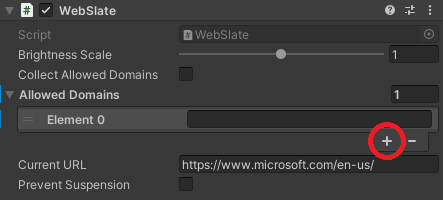WebSlate výkon a zabezpečení
Výkon
Zobrazení a interakce s přehledem webového obsahu
Vzhledem k tomu, že webSlate je načtená webová stránka, je důležité zvážit dopad na výkon:
Scény jsou obvykle výkonné na 60fps s až 10 aktivními webSlates. Rámečeková rychlost a obecné snížení výkonu mohou být pozorovány v poměru k počtu webových šablon umístěných ve scéně bez ohledu na obsah.
Obsah se načte a spustí ve vlákně webSlate odděleně od aktualizačních a vykreslovacích vláken scény, a proto není pravděpodobné, že by to přímo ovlivnilo rychlost snímků. Stále je ale důležité zvážit náklady na JavaScript spuštěné na webové stránce z hlediska složitosti modulu runtime i využití paměti.
Kvůli úspoře výkonu se webSlaty, které jsou mimo obrazovku po dobu více než 30, automaticky pozastaví. Rychle se vrátí zpět na obrazovku, ale to může mít vliv na aktivně běžící služby na hostované stránce. Pokud se jedná o problém, můžou vývojáři zakázat pozastavení pomocí zaškrtávacího políčka "Zabránit pozastavení". Všimněte si, že to může způsobit, že scéna spotřebuje více prostředků, protože tyto webslaty zůstávají aktivní vždy.
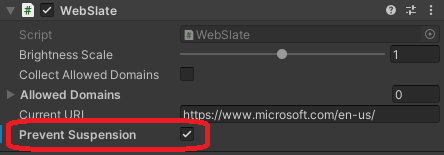
Vzhledem k tomu, že webSlaty ve výchozím nastavení nemají žádné externí navigační uživatelské rozhraní, osvědčeným postupem je načíst pouze vlastní adresy URL, kde je navigace na webu cyklická a dá se provést na stránce. Můžete to provést pomocí navigačního bočního panelu nebo odkazů na centrální stránku, například.
Nástroj Content Analyzátor výkonu (CPA) obsahuje analyzátor WebSlate, který měří průměrnou dobu, po kterou trvá, než kanál vykreslování Unity vykresluje webSlaty v rámci.
Měření jsou založená na záznamu profileru Unity a vyžadují režim přehrávání. Analyzátor přesune kameru přes každou webSlate, aby shromáždil dostatečné vzorky profileru a vypočítá průměrnou dobu vykreslování.
To poskytuje první fázi analýzy doby vykreslování WebSlate v kontextu kanálu vykreslování Unity. Neposkytuje přenosovou frekvenci samotného obsahu WebSlate.
Pokud kanál vykreslení Unity překročí prahovou hodnotu pro vykreslení webSlates (aktuálně 10 ms), nástroj CPA zobrazí upozornění.
Stejné měření jsou k dispozici také profileru výkonu. Skupina profileru výkonu obvykle mění barvy ze zelené na červenou, když je překročen rozpočet pro kategorii. Prozatím se skupina WebSlate zobrazuje pouze jako zelená, dokud se nevyvolá rozumný rozpočet času vykreslování pro webSlaty.
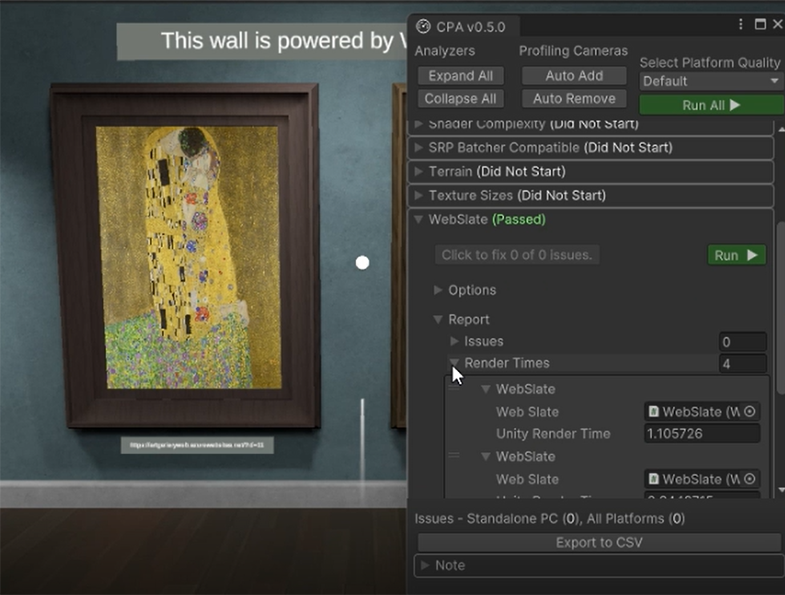
Omezení zabezpečení
WebSlaty se zamknou na adresy URL, na které přejdou, a brání škodlivým přesměrováním. Všechny nezamýšlené navigace hypertextových odkazů na vnější domény jsou blokované, pokud nejsou explicitně uvedeny jako povolená doména (viz níže).
WebSlates jsou omezeny na navigaci v rámci počáteční domény nebo zadané adresy URL a přesměrování serveru.
Navigace v rámci webSlate je omezena výhradně na HTTPS.
Přístup zařízení k webové kameře, mikrofonu a geografické poloze jsou blokované.
Seznam povolených domén webSlate
Aby se zajistilo zabezpečení před nezamýšlenými vektory útoku založenými na adrese URL, jako je phishing, webSlates ve výchozím nastavení omezují navigaci na adresu URL, která je součástí domény první stránky načtené do webSlate. Například webSlate spuštěný na https://www.microsoft.com/ stránce přejde jenom na stránky, jejichž adresa URL začíná na "www.microsoft.com". Tím se sice zajistí, že se uživatelé nechtěně nebudou lišit od zamýšleného navigačního toku, ale může to být příliš omezující výchozí hodnota pro některé případy použití, jako je například ověřování uživatelů, během kterých můžou být přesměrování na subdomény nebo poskytovatele ověřování třetích stran.
Způsob, jak tyto případy použití vyhovět, je přidání domén do seznamu povolených webů.
Automatické přidávání domén (doporučeno)
Při práci s webSlaty v editoru Unity máte možnost povolit možnost Shromáždit povolené domény. Tím se odebere omezení navigace v doméně, abyste mohli volně přecházet při spuštění v režimu přehrávání a otestovat svůj scénář. Během procházení v režimu přehrávání bude webSlate protokolovat domény, které navštívíte na pozadí.
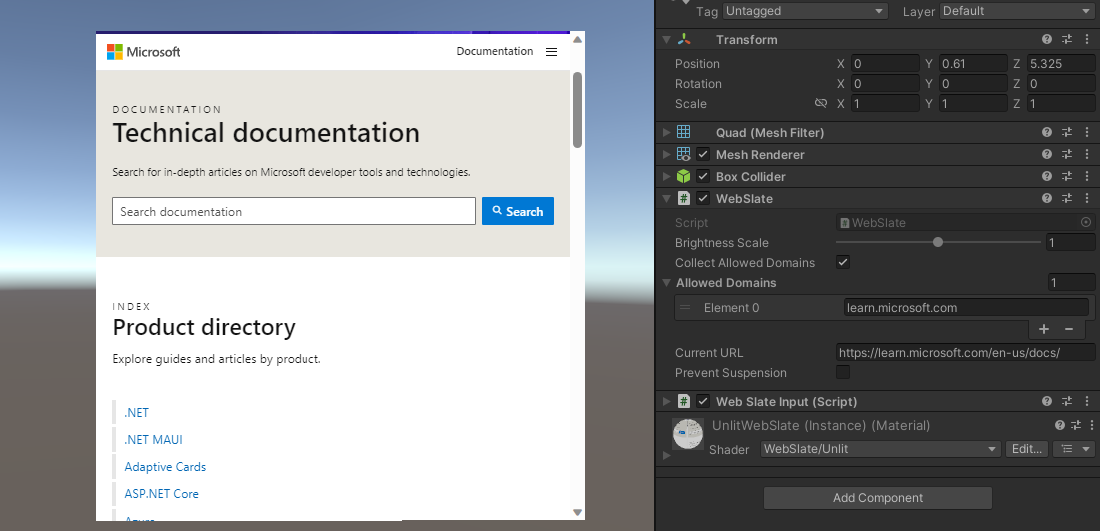
V tomto případě rozšiřujeme navigaci z microsoft.com tak, aby zahrnovala také learn.microsoft.com.
Po ukončení režimu přehrávání najdete ve složce Assets nejvyšší úrovně asset s názvem WebViewAllowedDomains.asset.
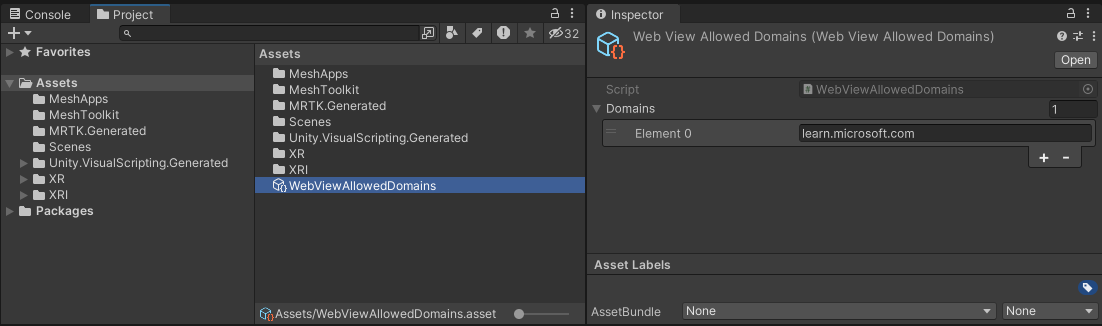
Kliknutím na tento prostředek získáte seznam dalších domén, které jste navštívili nad rámec domény počáteční adresy URL. Můžete kliknout pravým tlačítkem myši, zkopírovat a vložit hodnoty do pole Povolené domény komponenty WebSlate.
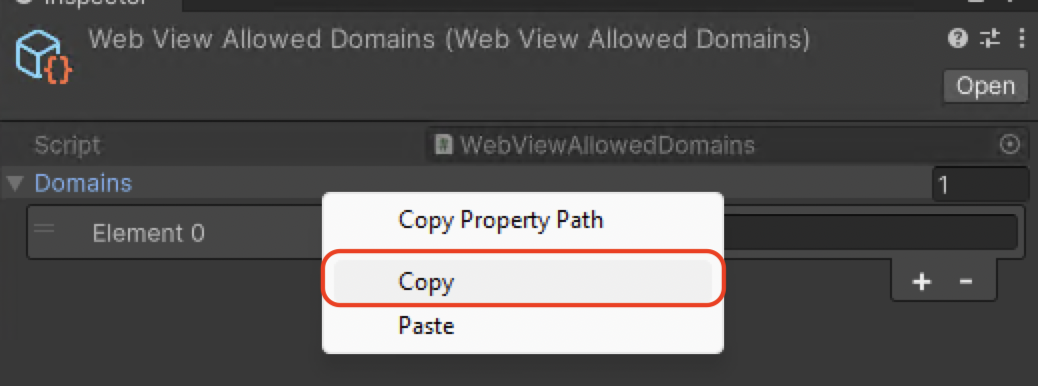
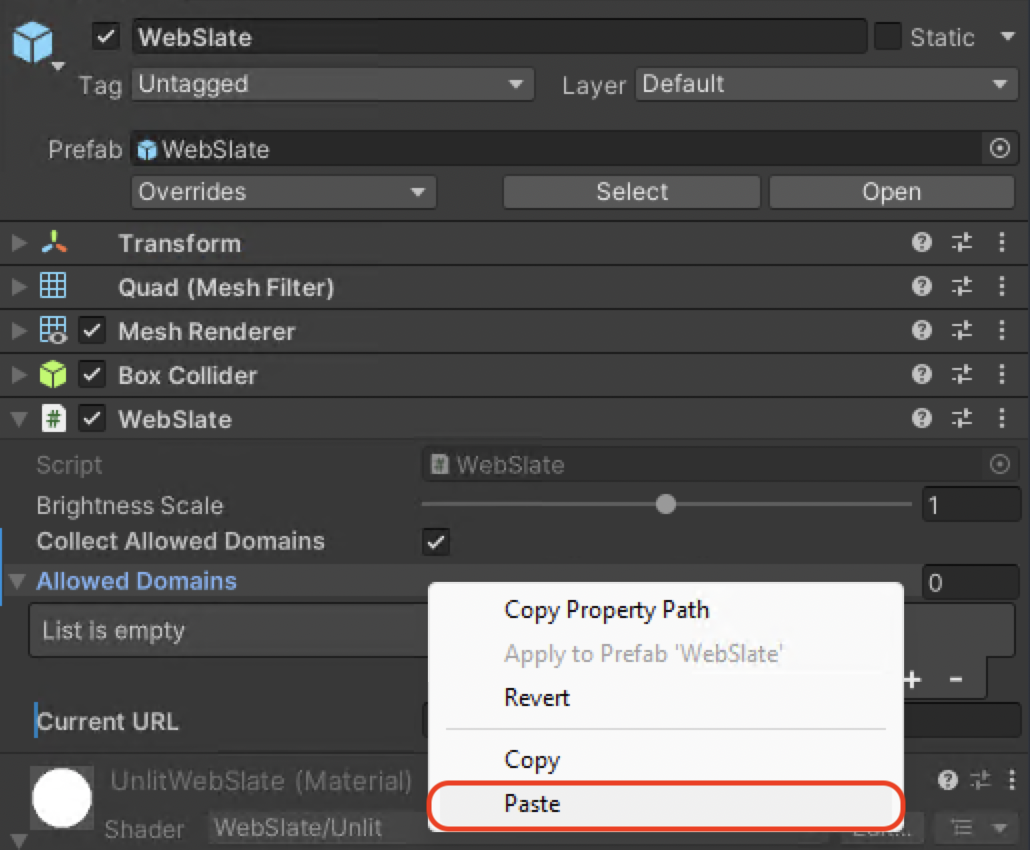
Poznámka: Tato možnost není možné povolit v nahraných scénách. Když necháte povolenou možnost Shromáždit povolené domény, neodeberete omezení v závěrečné scéně. Seznam povolených domén se ale zachová a umožní navigaci, dokud se domény přidají do webSlate.
Ruční přidání domén
Pokud už víte, které domény budete potřebovat, můžete je ručně přidat do webSlate rozbalením rozevíracího seznamu Povolené domény a přidáním doplňkových domén do seznamu v grafickém uživatelském rozhraní Unity.